
Comment débloquer iPhone verrouillé par le verrouillage de l'activation iCloud [2025]
Dec 03, 2025 • Déposé à: Déverrouiller Appareil iOS et Android • Des solutions éprouvées
Le verrouillage d'activation iCloud est une mesure de sécurité Apple conçue pour protéger les données et décourager le vol. Cependant, il arrive que des propriétaires légitimes se retrouvent bloqués — suite à un mot de passe iPhone oublié, un achat d'occasion ou une réinitialisation involontaire.
Ce guide complet présente toutes les méthodes fiables pour supprimer le verrouillage d'activation iPhone et iPad, avec explications, compatibilités iOS et précautions.
- Méthode 1 : Contournement l'activation d'iCloud sur iPhone par la méthode DNS [ Solution temporaire]
- Méthode 2 : Supprimer l'activation d'iCloud sur iPhone avec un outil fiable de déblocage iCloud ? [ iOS 12.0 à 16.7]

- Méthode 3 : Exploiter un bug iOS pour débloquer iCloud [ Anciennes Versions iOS 11 ]
- Méthode 4 : Effacer à distance les données de l'iPhone perdu ?
- Méthode 5 : Contacter Apple avec preuve d'achat pour débloquer votre iPhone
Méthode 1: Contournement l'activation d'iCloud sur iPhone par la méthode DNS [ Solution temporaire]
La méthode DNS est l'une des plus anciennes astuces pour supprimer le verrouillage d'activation iPhone sans identifiant Apple. Elle consiste à rediriger la demande d'activation vers un serveur alternatif. Bien qu'elle ne fonctionne pas toujours, elle peut être utile avec certains utilisateurs de modèles spécifiques et versions iOS pour accéder temporairement à certaines fonctions d'un appareil bloqué. Voici un bref aperçu de la façon de procéder:
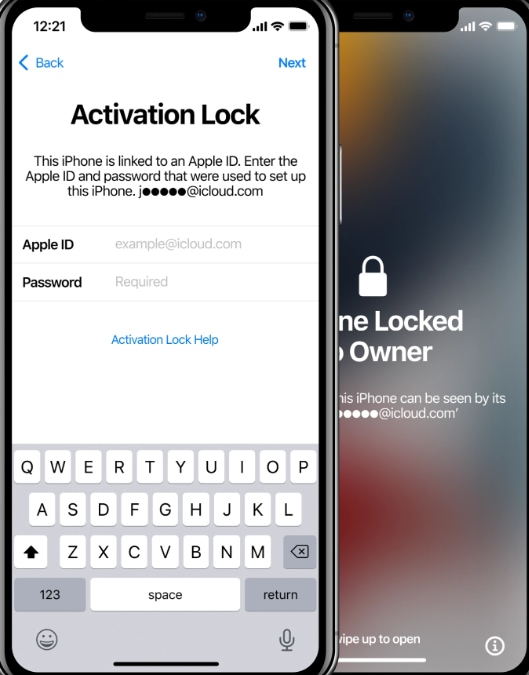
Comment contourner le verrouillage d'activation iCloud via la méthode DNS?
Étape 1: Démarrez le processus de configuration
Allumez votre iPhone et commencez le processus de configuration jusqu'à ce que vous atteigniez la page qui vous demande de vous connecter à un réseau Wi-Fi.
Étape 2: Sélectionnez un serveur DNS personnalisé
Lorsque vous demandez de vous connecter à un réseau Wi-Fi et de saisir votre mot de passe, sélectionnez « i » sur l'écran de votre iPhone, ce qui vous amènera à un menu contenant les détails du réseau. Cliquez sur "Configurer DNS" et sélectionnez "Manuel".
Saisissez l'adresse du serveur DNS en fonction de votre localisation géographique:
- Pour les États-Unis/Amérique du Nord, entrez 104.154.51.7
- Pour l'Europe, entrez 104.155.28.90
- Pour l'Asie, entrez 104.155.220.58
- Pour toute autre zone, entrez 78.109.17.60
Étape 3: Continuer à utiliser iCloud Bypass
Retournez aux paramètres Wi-Fi et sélectionnez le réseau souhaité. Vous devrez peut-être saisir un mot de passe, mais vous pouvez sauter cette étape et continuer. Votre iPhone essaiera de s'activer avec ces nouveaux paramètres et peut vous permettre de contourner le verrou d'activation.
Guide vidéo: Comment contourner l'activation iCloud via DNS?
NOTE ⚠️: Cette méthode DNS est une méthode expérimentale non garantie pour contourner le verrouillage d'activation iCloud. Cela vaut la peine d'essayer si vous ne voulez pas utiliser un outil tiers, mais soyez préparé à ce qu'il peut ne pas fonctionner sur votre appareil spécifique ou version iOS.
Méthode 2: Comment contourner l'activation d'iCloud sur iPhone avec un outil fiable de déblocage iCloud ? [ iOS 12.0 à 16.7]
1. Outil rapide et sûr pour débloquer iCloud verrouillé - Dr.Fone
En parlant des outils appropriés pour contourner l'activation d'iCloud, manqué Dr.Fone-Déverrouillage d'écran (iOS)Cela n'a aucun sens car c'est l'outil le plus fiable et apprécié par des millions d'utilisateurs. Il est disponible pour les systèmes d'exploitation Windows et Mac et fournit un processus extrêmement simple pour faire le travail de contourner iCloud. Beaucoup d'autres outils n'hésitent pas à faire de fausses promesses, mais Wondershare réussit toujours à maintenir la sécurité et la confiance de ses utilisateurs et à faire ce qu'il dit. Laissez-nous vous rapprocher de cet outil de bypass iCloud.
Lorsqu'un iPhone est bloqué par iCloud et que l'identifiant Apple est oublié ou inaccessible, la solution la plus rapide reste l'utilisation d'un logiciel spécialisé. Dr.Fone - Déverrouillage d'écran (iOS) est un outil professionnel qui permet de débloquer iCloud même sans identifiant Apple. Il est recommandé aux utilisateurs qui veulent un processus guidé, compatible avec un large éventail de versions iOS (jusqu'à iOS 16.7), et qui préfèrent éviter les manipulations techniques complexes.
Dr.Fone-Déverrouillage de l'écran
Outil de Déblocage iCloud pour Déverrouiller les iPhone, y compris les versions GSM et CDMA (MEID)
- En fournissant une interface très simple, les utilisateurs peuvent facilement déverrouiller iCloud verrouillé.
- Le déverrouillage est extrêmement rapide, c'est-à-dire en moins d'une minute.
- Compatible avec iPhone 5S à iPhone X, iPad 4 à iPad 7, iPod touch 7 à iPod touch 9 fonctionnant avec iOS 12.0 à iOS 16.7.
- Supprimer efficacement l'écran de verrouillage de l'iPhone sans mot de passe.
Consultez le guide ci-dessous pour en savoir plus sur la façon de contourner l'activation iCloud à l'aide de cet outil Dr.Fone .
Comment utiliser Dr.Fone pour contourner l'activation d'iCloud sur iPhone ?
Étape 1: Téléchargez et installez Dr Fone sur votre ordinateur en cliquant sur le bouton "Télécharger Gratuitement" ci-dessus.
Après l'installation Dr.Fone et puis connecter votre iPhone au système et lancez Dr.Fone. Depuis sa page d'accueil, sélectionnez la section de Déverrouillage d'écran > iOS .
Sélectionnez simplement la fonction « Suppression du verrouillage d'activation iCloud » pour déverrouiller le verrou d'activation de votre appareil iOS pour continuer.

Étape 2: Confirmer les informations de l'appareil
Vous verrez les informations de votre appareil. Après avoir confirmé que tous les détails de l'appareil sont corrects, cliquez sur "Déverrouiller maintenant".

Étape 3: Mettez votre iPhone en mode DFU ou jailbreak votre iPhone correctement
Pour les utilisateurs d'iPhone exécutant iOS 15.3 ~ 16.7, pour contourner le verrouillage d'activation iCloud, vous devez mettre l'appareil en mode DFU en suivant les instructions que vous verrez. Pour les utilisateurs d'iPhone qui fonctionnent iOS 12.0 à 14.8.1 ou iOS 15.0 à 16.7.11, vous devez suivre les instructions textuelles pour jailbreak votre iPhone, cliquez sur l'option Guide de jailbreak. Vous pouvez également utiliser l'option Regarder la vidéo pour suivre le processus grâce à un guide vidéo.

Étape 4: Supprimer le verrouillage d'activation iCloud avec succès.
Après que votre appareil est en mode DFU, Dr.Fone contournera automatiquement le verrou d'activation. Attendez patiemment que le processus de bypass iCloud soit terminé.

Dr.Fone - Déverrouillage de l'écran (iOS) offre une expérience sans problèmes qui fonctionne de manière cohérente sur plusieurs modèles d'iPhone et versions iOS. Il assure que vous pouvez contourner le verrouillage d'activation sans mot de passe.
2. Outils optionnels pour contourner le verrouillage d'activation iCloud - iCloud Activation Bypass Tool
Il existe un nombre limité d'outils fonctionnels pour contourner facilement l'activation iCloud de l'iPhone ou de l'iPad. L'un de ces noms est « iCloud Activation Bypass Tool version 1.4 ». Le nom de cet outil correspond à ce qu'il dit et est un outil très facile à utiliser.
Voici les étapes pour contourner l'activation d'iCloud à l'aide de cet outil.
- Téléchargez et installez le programme sur votre bureau.
- Lancez l'application et connectez votre iPhone ou iPad à votre bureau via un câble USB.

- L'outil va maintenant scanner votre appareil et lire son numéro IMEI.
- Cliquez sur le bouton "Bypass Activation Lock" et attendez patiemment que le programme soit terminé. L'outil, à l'aide du code IMEI de votre appareil, se connectera au serveur Apple, d'où il résiliera et supprimera tous les comptes iCloud liés de votre appareil.
- Une fois le processus terminé, déconnectez le téléphone et redémarrez. Vous remarquerez que le verrouillage iCloud a été définitivement supprimé, vous pouvez donc utiliser l'appareil sans activation préalable.

Astuce: Si vous souhaitez en savoir plus sur l'outil iCloud bypass, vous pouvez lire cet article:Top 8 outils de contournement iCloud.
Méthode 3: Exploiter un bug iOS pour debloquer iCloud [ Anciennes Versions iOS 11 ]
Sur certaines anciennes versions d'iOS comme iOS 11, un bug lié à l'activation avec code d'accès permet de bypass iCloud lorsque l'authentification à deux facteurs est activée et sa carte SIM fonctionne. Utile uniquement pour les appareils anciens.
À partir d'iOS 11, l'option d'activation du mot de passe apparaît sur les appareils verrouillés par iCloud si 2FA est activé. La vulnérabilité permet aux utilisateurs de saisir plusieurs fois un mauvais mot de passe « 0000 » ou « 0000 » (si un mot de passe à 6 chiffres est requis), puis de laisser l'appareil reposer pendant environ une heure pour que la session avec le serveur d'activation d'Apple (albert.apple.com) expire. Après cela, l'utilisateur saisira le mauvais mot de passe plusieurs fois de plus et l'appareil sautera la section d'activation, désactivant essentiellement le côté serveur Trouver mon iPhone.
Si 2FA n'est pas activé dans votre compte, vous ne verrez pas l'option « Activer avec mot de passe » sous les champs Nom d'utilisateur et mot de passe
Un didacticiel vidéo sur la façon d'appliquer cette méthode peut être trouvé ici:
Remarque💡: Fonctionne uniquement sur iOS 11.1.1 ou inférieur avec 2FA activé. Corrigé sur versions ultérieures.
Méthode 4: Effacer à distance les données de l'iPhone perdu ?
Si votre iPhone est perdu ou volé mais lié à votre compte, vous pouvez l'effacer à distance via Localiser mon iPhone. Cela protège vos données et désactive le verrouillage iCloud sur iPhone .
NOTE: Avant de continuer, vous devez savoir qu'une fois que toutes les données ont été supprimées de votre iPhone, vous ne pourrez plus utiliser Trouver mon iPhone et toutes vos données seront supprimées.
Comment effacer les données à distance de l'iPhone perdu pour désactiver le verrouillage d'activation ?
- Lancez Trouver mon iPhone sur n'importe quel appareil iOS et saisissez vos informations d'identification de compte. Vous pouvez utiliser n'importe quel appareil iOS pour effectuer ce processus.

- Une fois connecté, vous pourrez visualiser tous les appareils associés à votre compte. Sélectionnez l'appareil que vous souhaitez effacer.
- Veuillez noter que votre appareil n'est visible que lorsque la fonction Trouver mon iPhone est active sur votre appareil perdu.

- Cliquez sur le bouton Actions en bas, puis sur Effacer.

- Il vous sera demandé de confirmer la suppression de l'iPhone perdu, puis il vous sera demandé de remplir les informations d'identification de votre compte une dernière fois.


- Maintenant, vous devez remplir un numéro de téléphone de contact qui apparaîtra sur votre iPhone perdu avec un message approprié. De cette façon, une personne généreuse peut vous contacter et vous aider à récupérer votre iPhone.

- Une fois les informations requises obtenues, l'effacement des données commencera et vous serez informé lorsque cela sera terminé.
Guide vidéo pour effacer les données à distance de l'iPhone
Garder votre compte iCloud sécurisé est très facile si vous connaissez quelques astuces simples. Que vous utilisiez iCloud sur votre iPhone ou sur tout autre appareil Apple, suivre les étapes ci-dessous garantira la sécurité de vos informations. Et il est vraiment facile de contourner l'activation iCloud!
Méthode 5 - Contacter Apple avec preuve d'achat pour débloquer votre iPhone
Si vous êtes le propriétaire légitime de l'iPhone, la méthode la plus sûre et définitive pour supprimer le verrouillage d'activation sans identifiant Apple est de passer par le support officiel Apple.
Comment débloquer votre compte iCloud si vous avez une preuve d'achat ?
1. Préparer les documents – Facture d'achat originale avec numéro IMEI.
2. Contacter le support – Via Apple Support ou en Apple Store.
3. Vérification et suppression – Apple confirme la propriété et supprime iCloud.
💡 Méthode légale, gratuite et sans risque de perte de garantie.
Conclusions
Débloquer iPhone à partir du verrouillage d'activation iCloud nécessite de la patience, de la précision et de la maîtrise technologique. choisissez celle adaptée à votre situation et votre version iOS : serveurs DNS, outils tels que Dr.Fone-Déverrouillage d'écran (iOS) ou le soutien d'Apple. Évaluez les méthodes, et faites confiance à des solutions fiables. Le voyage vers l'obtention d'un iPhone sans iCloud peut avoir des rebondissements, mais beaucoup de gens l'ont déjà fait – et vous aussi. Restez vigilant face aux arnaques, et pensez à sécuriser vos identifiants pour éviter un futur blocage.
Déverrouillage iCloud
- Supprimer le compte Apple/iCloud
- 1. Supprimer le compte iCloud
- 2. Supprimer iCloud de l'iPhone
- 3. Supprimer l'appareil de l'iCloud
- 4. Déverrouiller l'Apple Watch iCloud/Apple ID
- 6. Déverrouiller le compte iCloud sans mot de passe
- 7. Réinitialiser l'identifiant Apple et le mot de passe Apple
- 8. Supprimer le compte iCloud sans mot de passe
- Contourner le verrouillage d'activation (Spécifique)
- 1. Contourner le verrouillage iCloud sur iPhone 4/4S
- 2. Contourner le verrouillage iCloud sur iPhone 5/5S/5C
- 4. Contourner le verrouillage iCloud sur iPhone 8
- 5. Contourner le verrouillage iCloud sur iPhone XS/XR/X
- 6. Contourner le verrouillage iCloud sur iPhone 11/12
- 7. Contourner le verrouillage iCloud sur iPhone 13
- 8. Contourner le verrouillage iCloud sur iPhone 14
- 9. Contourner le verrouillage iCloud sur iPad 2/3
- 10. Contourner le verrouillage iCloud sur iPad 4/Mini
- 11. Contourner le verrouillage d'activation dans iOS 9.3
- Contourner le verrouillage d'activation (Général)
- 1. Déverrouiller le verrouillage d'activation iCloud
- 2. Déverrouiller le verrouillage d'activation en ligne
- 3. Supprimer le verrouillage d'activation iCloud
- 4. Contourner le verrouillage d'activation sur iPhone
- 5. Contourner le verrouillage d'activation sur iPod
- 7. Contourner le verrouillage d'activation sur Mac
- 8. Contourner le verrouillage iCloud sur Apple Watch
- 9. Supprimer le verrouillage iCloud avec IMEI
- 10. Supprimer sans propriétaire précédent
- Outils de contournement du verrouillage d'activation
- 1. Guide de contournement DNS iCloud
- 2. Top 7 des outils de contournement iCloud
- 3. Contourner iCloud avec Checkra1n
- 4. Outil de contournement iCloud Version 1.4
- 5. Top 10 des applications pour déverrouiller votre iCloud
- 6. Téléchargement de l'outil de déverrouillage iCloud
- Récupérer le mot de passe iCloud
- 1. Mot de passe iCloud oublié
- 2. Récupérer le mot de passe iCloud
- 3. Récupérer le mot de passe de messagerie iCloud perdu
- Conseils de déverrouillage iCloud
- ● Gérer/transférer/récupérer des données
- ● Déverrouiller l'écran/activer/verrouiller FRP
- ● Résoudre la plupart des problèmes iOS et Android
- Déverrouiller maintenant Déverrouiller maintenant Déverrouiller maintenant



















Blandine Moreau
staff Rédacteur